如何用ps抠出人物发丝#星知计划#
1、首先复制背景图层。抠出发丝的第一种方法:选择菜单栏里的选择——色彩范围,选择吸管工具吸取背景部分,确定。



2、接着CTRL+shift+i反相选区,选择快速选择工具,涂抹一下人物上未涂抹的部分,按住ALT键点击素材多余的地方取消选区。这样人物就抠出来啦。

3、第二种方法:首先复制背景图层。接着选择快速选择工具,将人物大概抠出来。

4、点击选择并遮住,选择左边菜单栏第二个工具将人物涂抹得更精确一些。之后选择输出到新建图层。

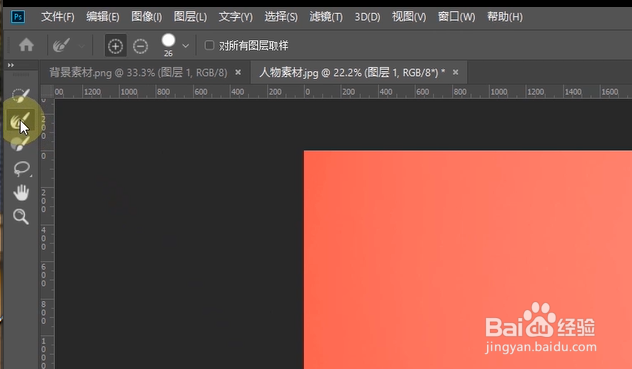

声明:本网站引用、摘录或转载内容仅供网站访问者交流或参考,不代表本站立场,如存在版权或非法内容,请联系站长删除,联系邮箱:site.kefu@qq.com。
阅读量:106
阅读量:81
阅读量:179
阅读量:169
阅读量:111